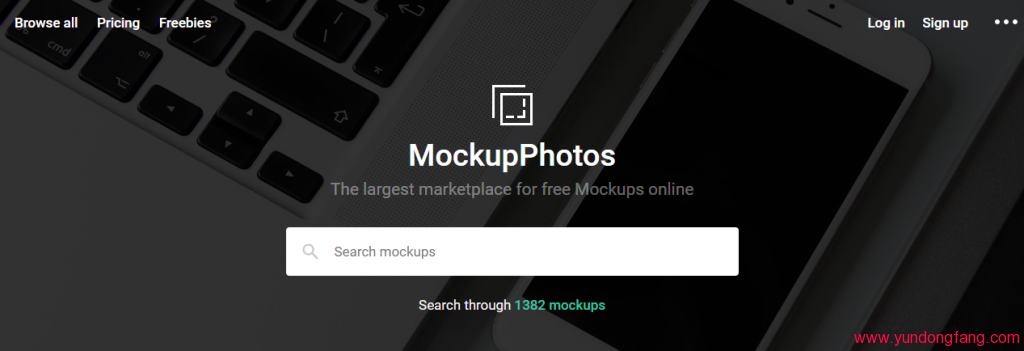我们在Ghacks审查了许多图像查看器,如果要选择我的最爱,我可能会说ImageGlass或Irfan View作为高级选项。您可以直接在资源管理器中使用的一个怎么样?
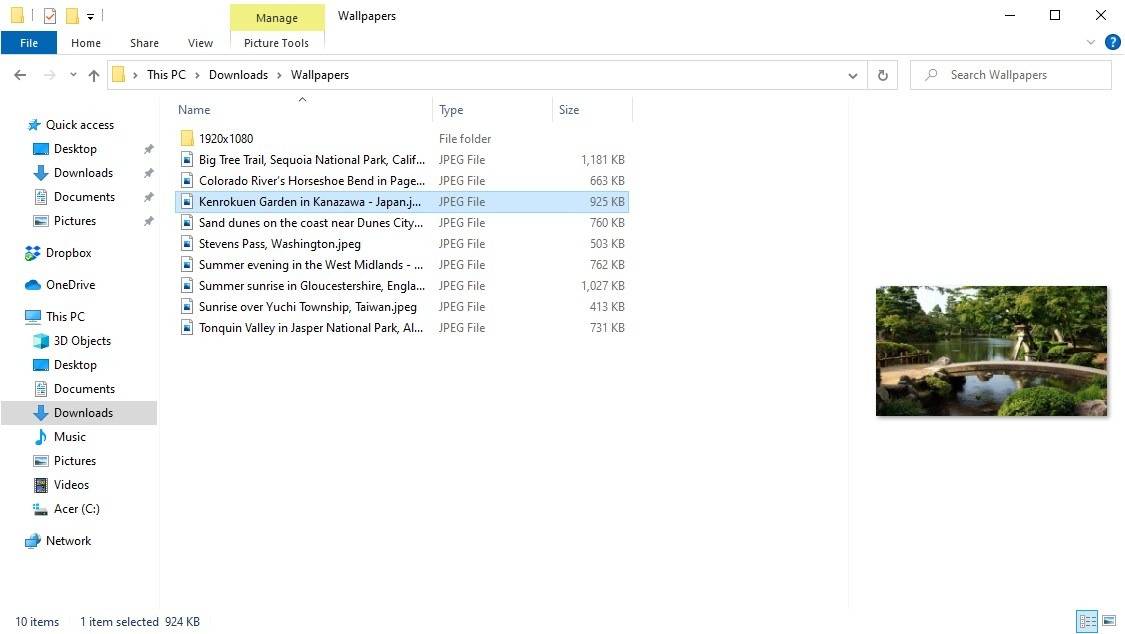
我知道您在想什么,资源管理器已经有一个预览窗格,类似于某种图像查看器。不过那太小了。FileExplorerGallery是一个开源工具,可以向Window的文件管理器中添加适当的库视图。
从项目页面下载程序的安装文件,然后运行它。这是一个单击安装。将打开一个小窗口,显示一条消息,提示FileExplorerGallery已准备就绪,可以使用。打开Windows资源管理器,然后导航到包含一些图像的文件夹。按F12键和视图切换到画廊模式。
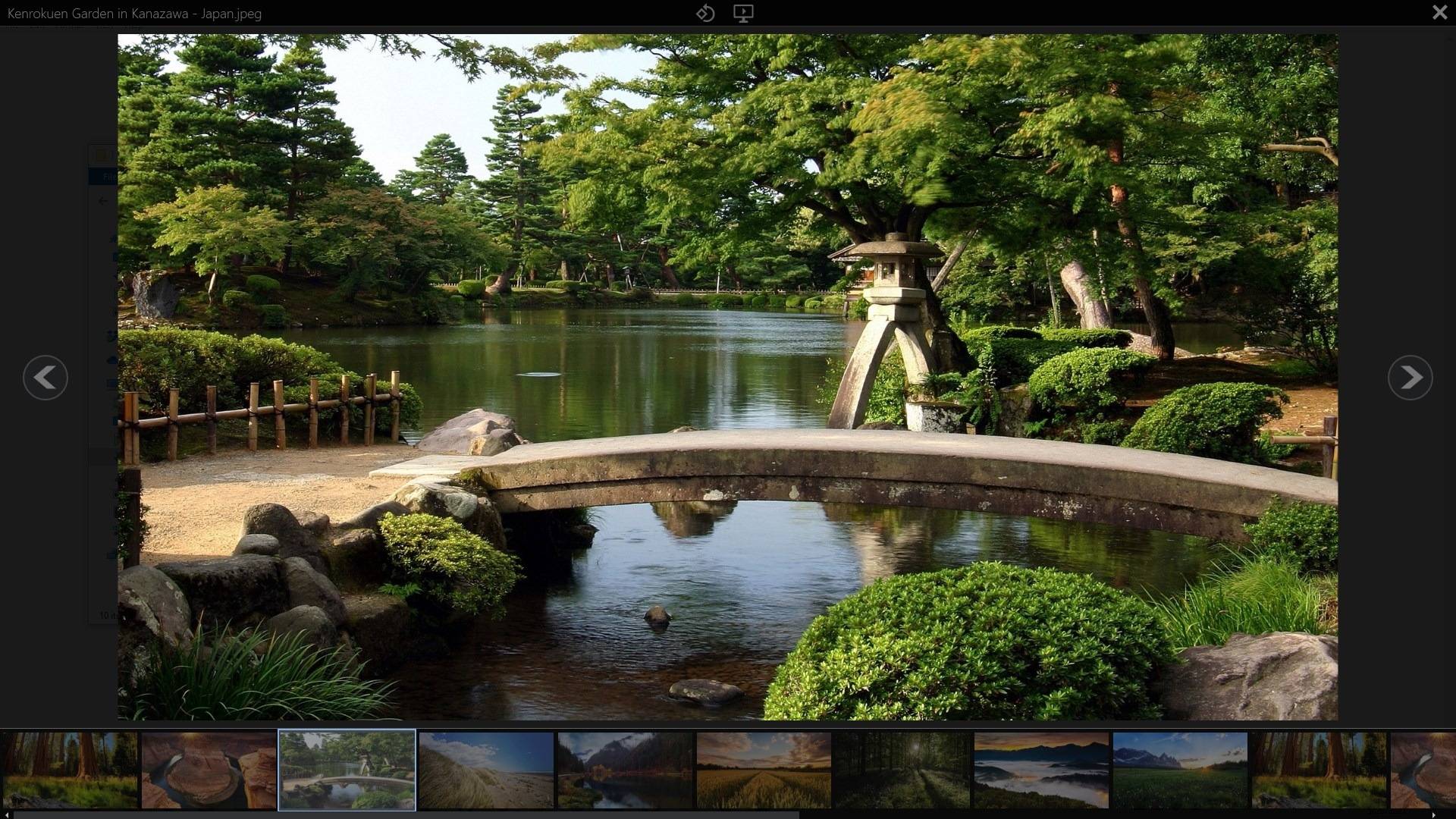
这是FileExplorerGallery的界面,非常简单。文件夹中的第一张图像会以比资源管理器的预览面板大得多的视图自动显示。如果在触发热键之前在资源管理器中选择了图片,则图库会显示相应的照片。底部的缩略图栏显示当前目录中所有图片的预览。图像标题显示在屏幕的左上角。Gallery插件无法检测子文件夹中的图像。
单击屏幕任一侧的箭头图标可在图片之间切换。您可以使用左右箭头键,也可以直接单击缩略图栏进行导航。使用鼠标滚轮放大和缩小。左键单击并拖动以平移视图。要将缩放设置重置为默认设置,请在屏幕上的任意位置单击鼠标右键。尽管FileExplorerGallery没有排序选项,但它尊重Explorer的当前视图设置。因此,您可以在资源管理器中更改排序顺序,以使图像以特定顺序显示。按下Escape键以关闭图库视图,然后返回到资源管理器。
使用屏幕顶部的按钮旋转图像,或查看文件夹内容的幻灯片放映。FileExplorerGallery在系统托盘上放置一个图标,右键单击它以访问其设置。
您可以将程序设置为在Windows启动时运行,并自动检查更新。滑块可让您定义幻灯片放映期间图像显示的持续时间,默认值为3秒,这可能有点太快了。您可以将其设置为低至1秒,最多20秒。
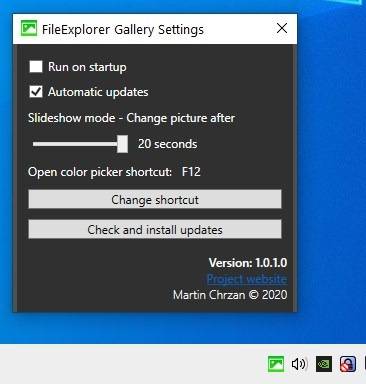
该程序需要在后台运行(系统托盘),画廊才能工作。如果您已经在使用F12进行其他操作,则可以将热键更改为其他键。快捷方式的设置为“颜色选择器”,不用担心这只是一个错字。拾色器恰好来自同一位开发人员,请查看我们的评论,您可能会发现该工具很有用。